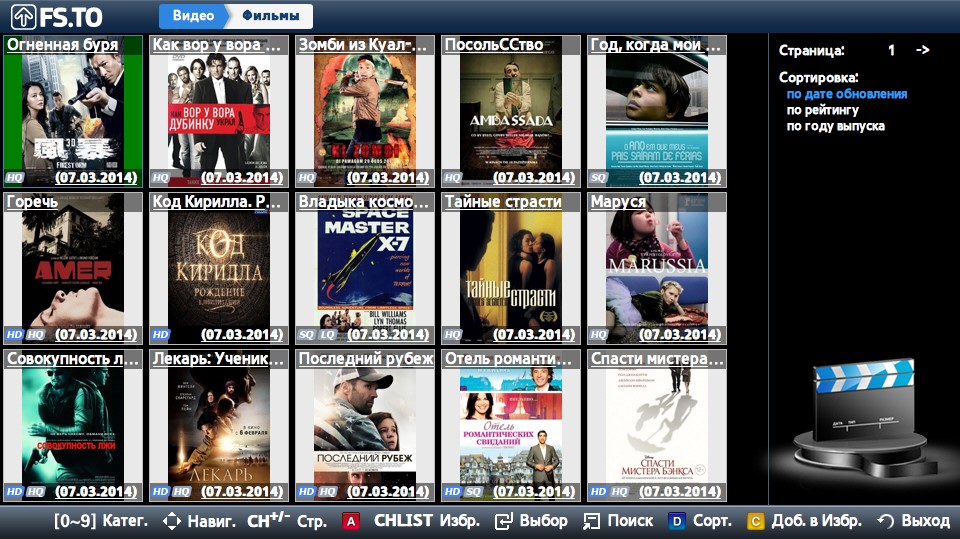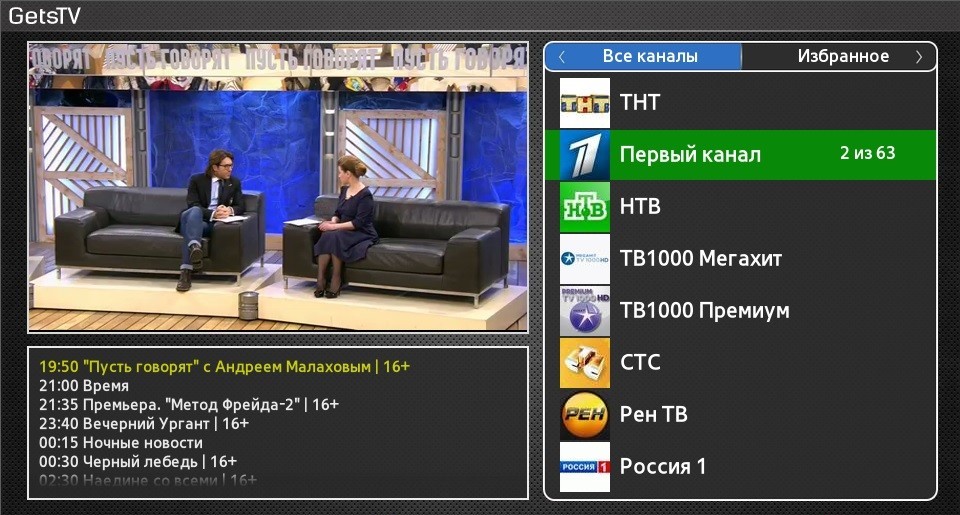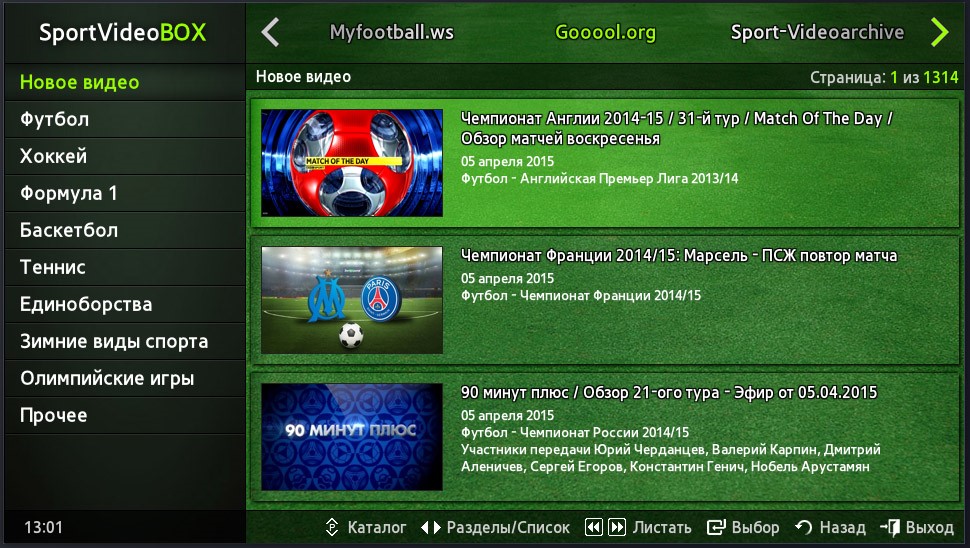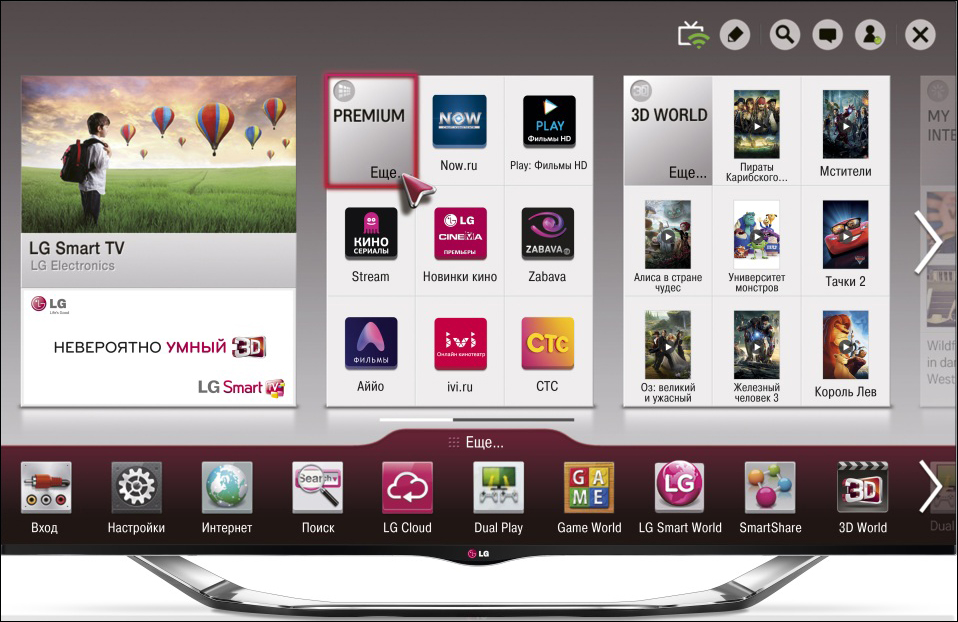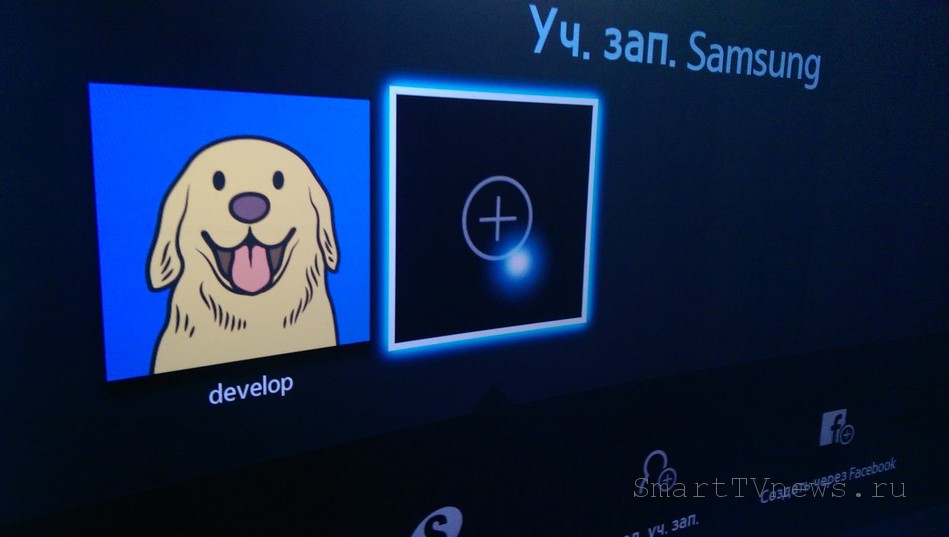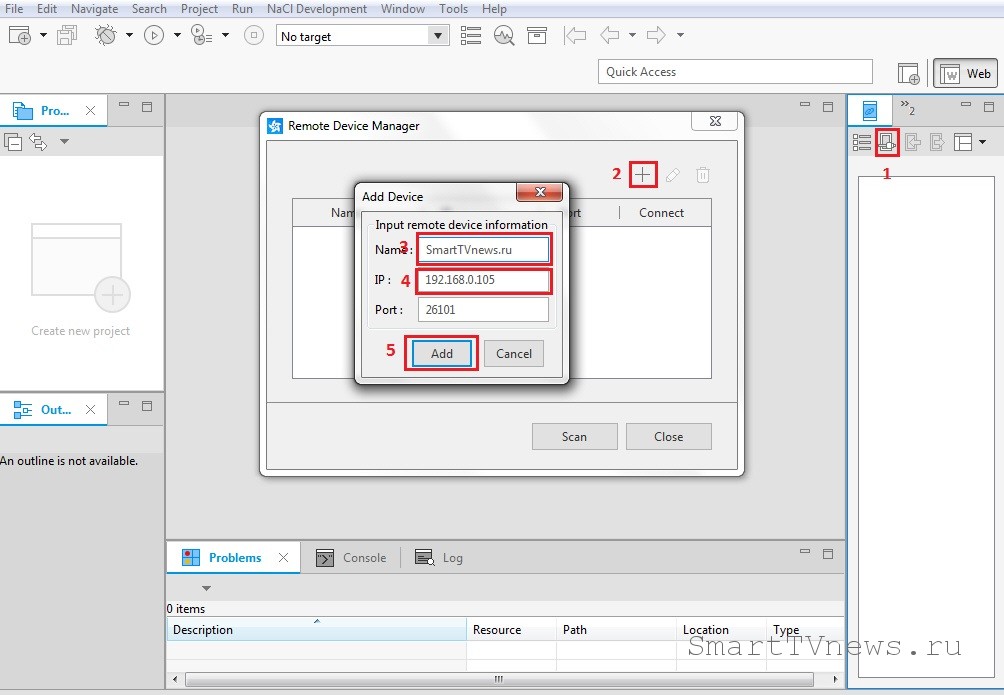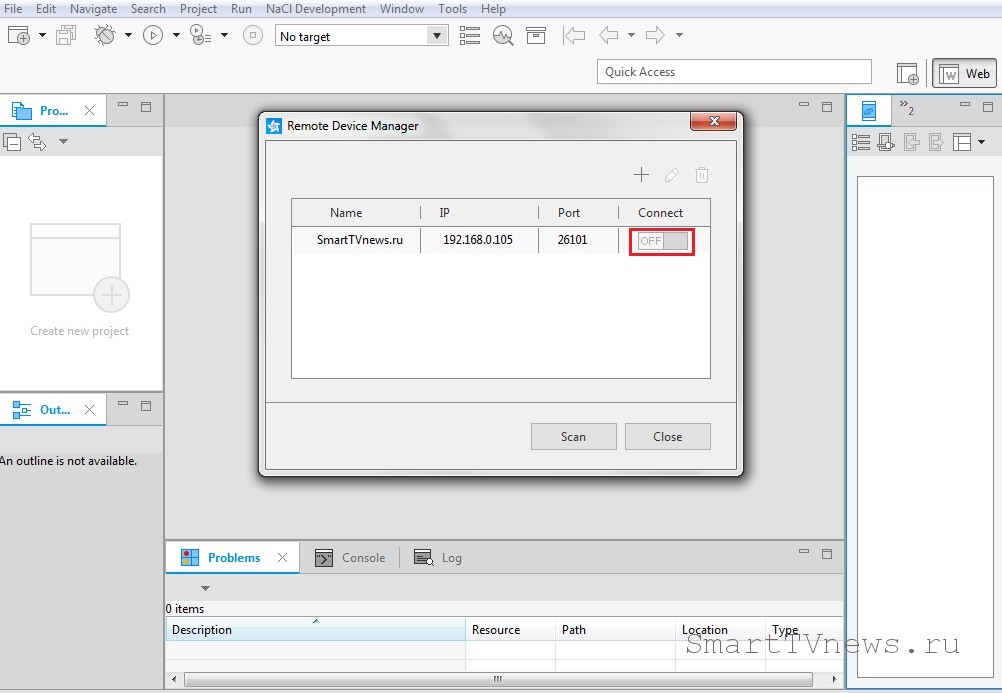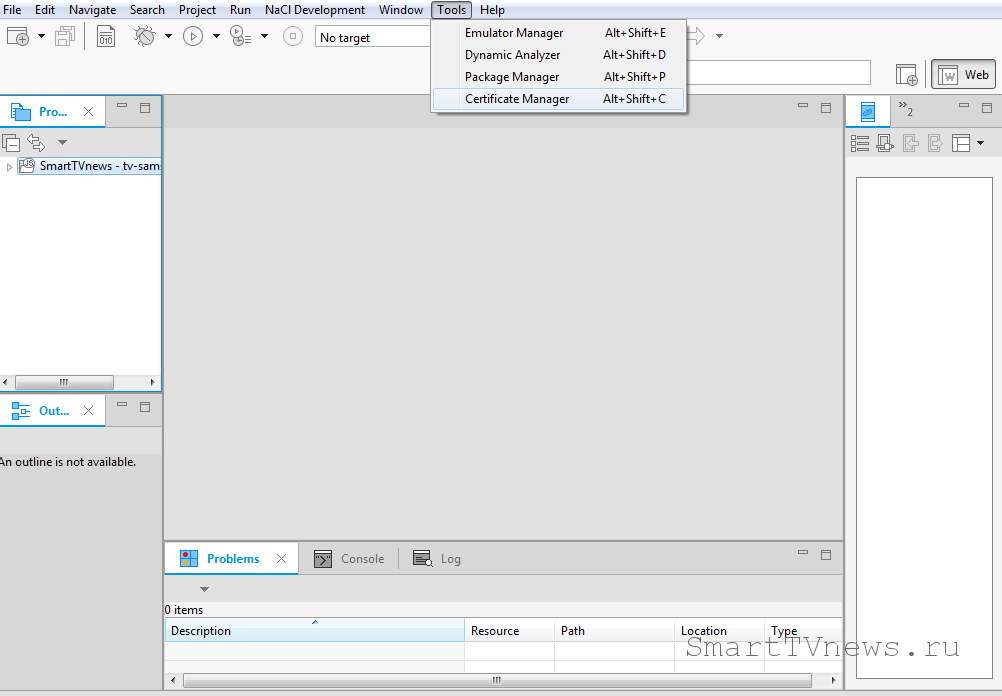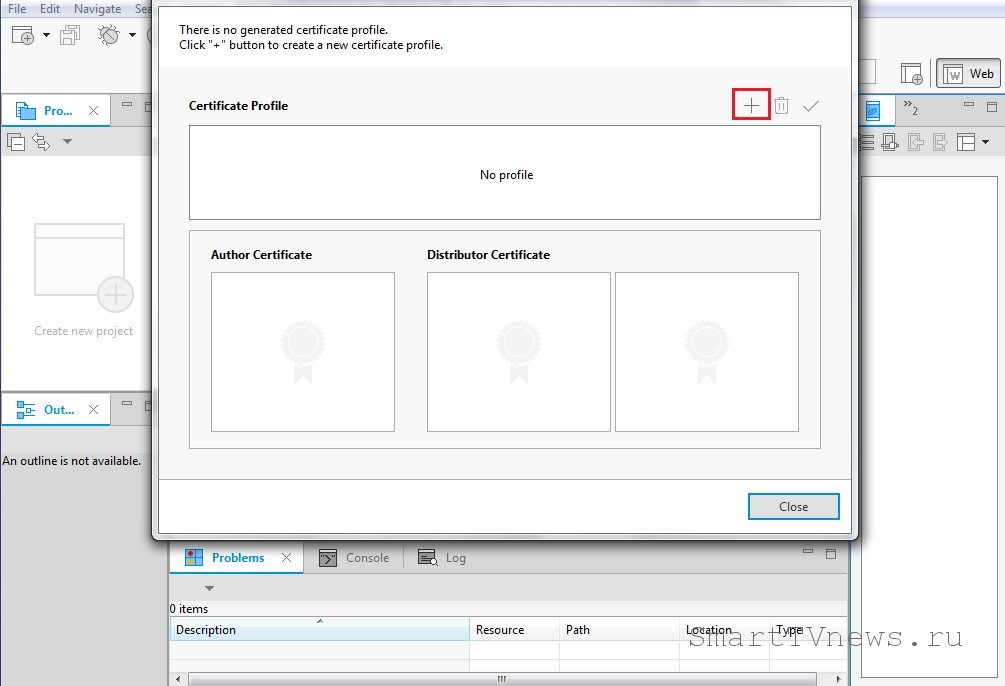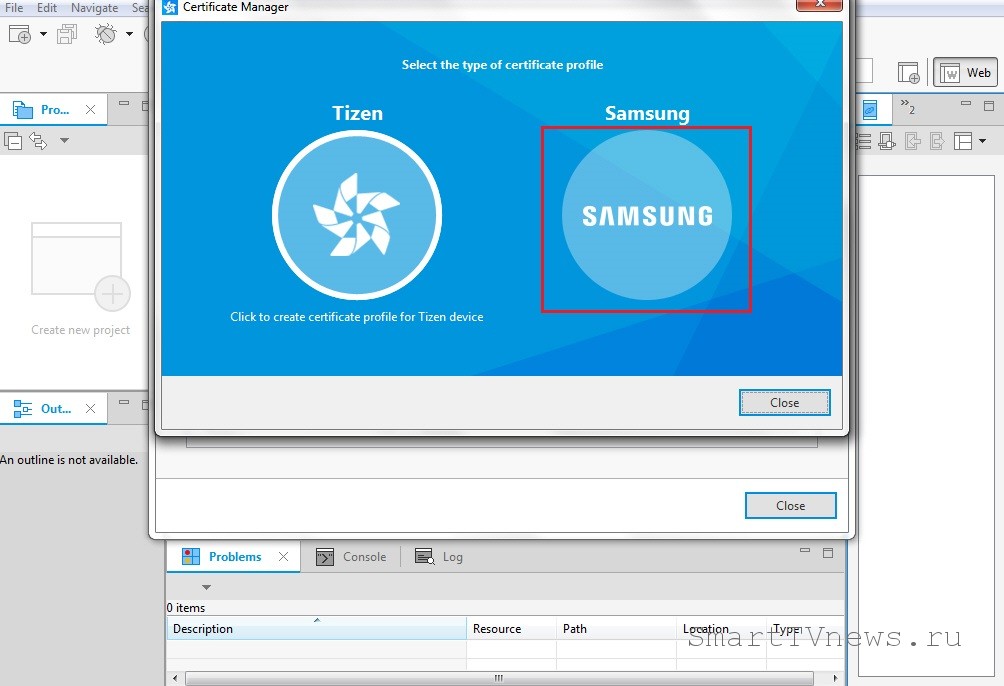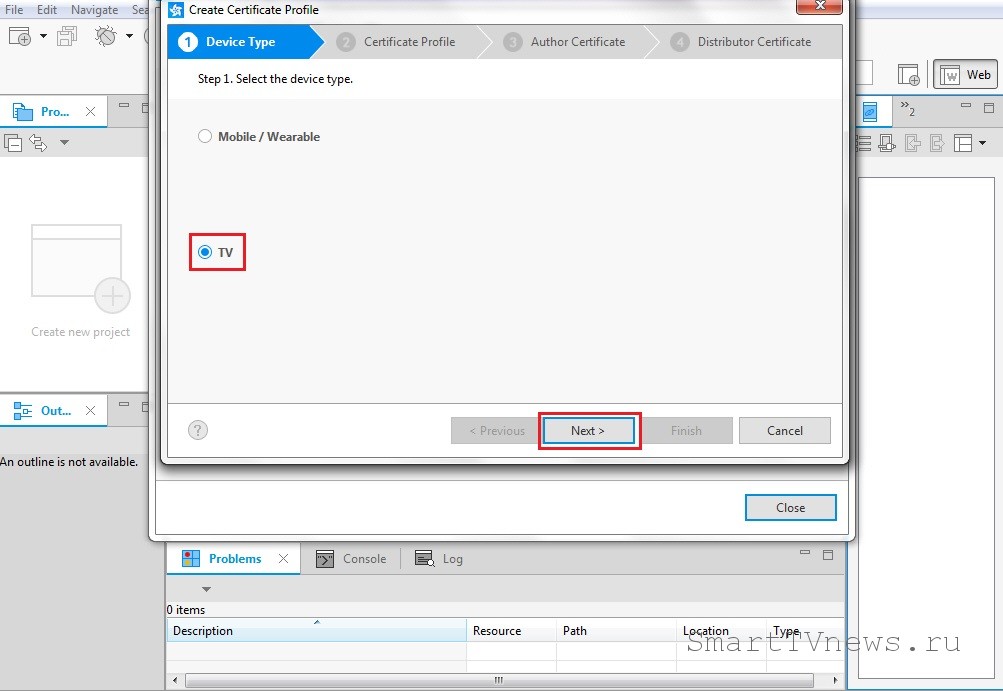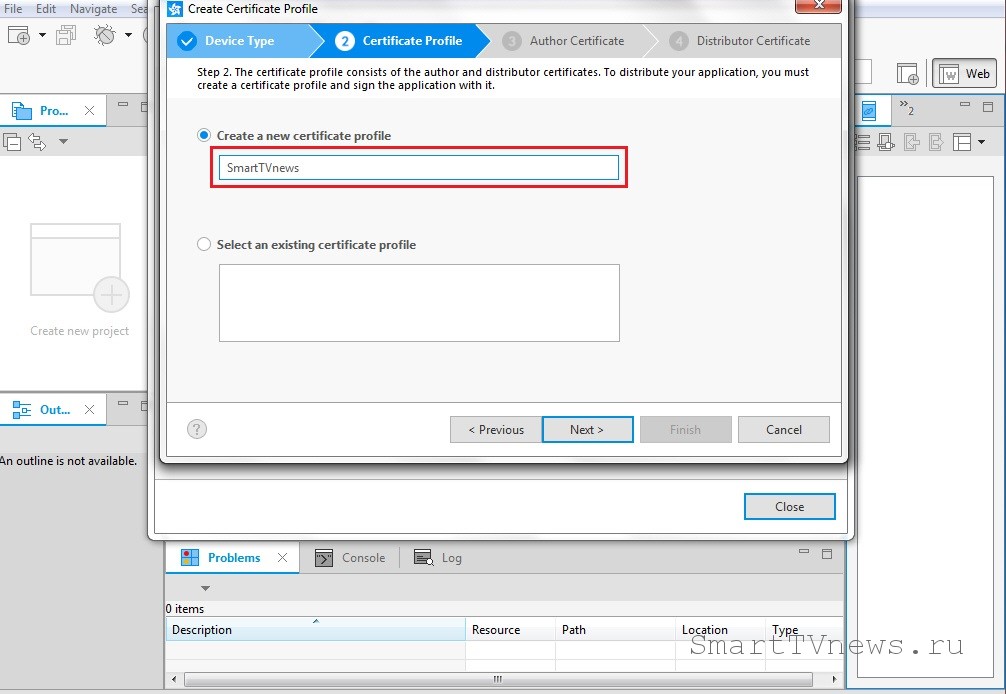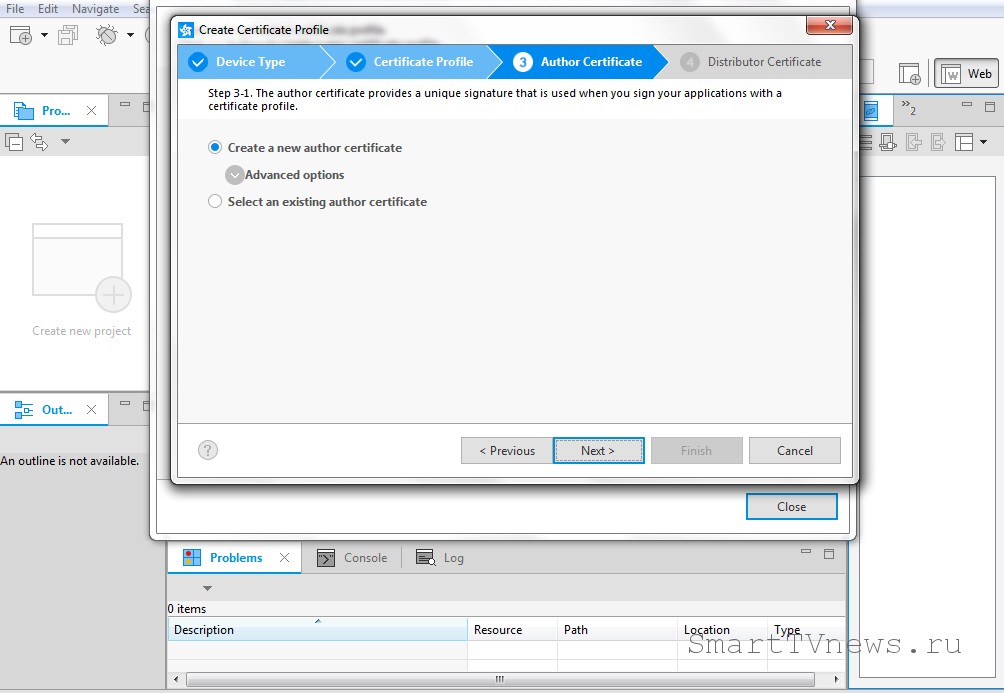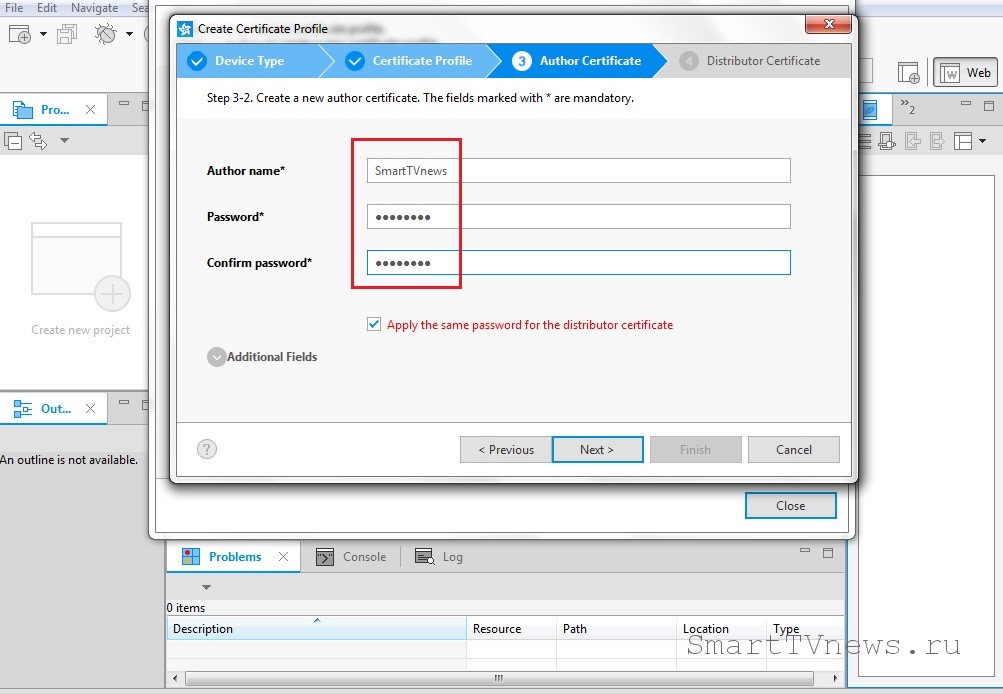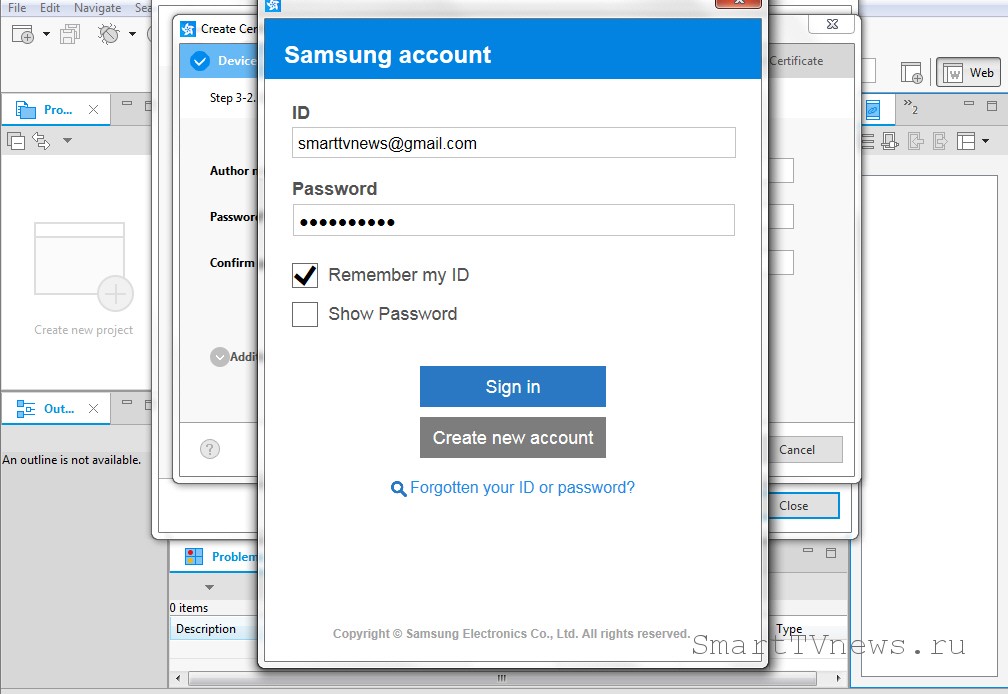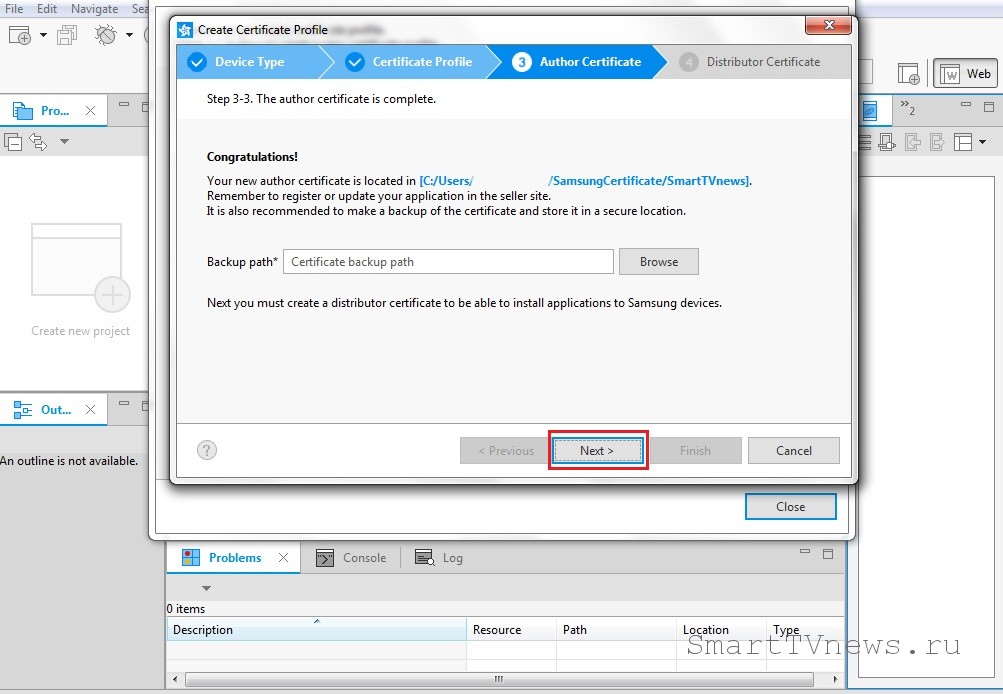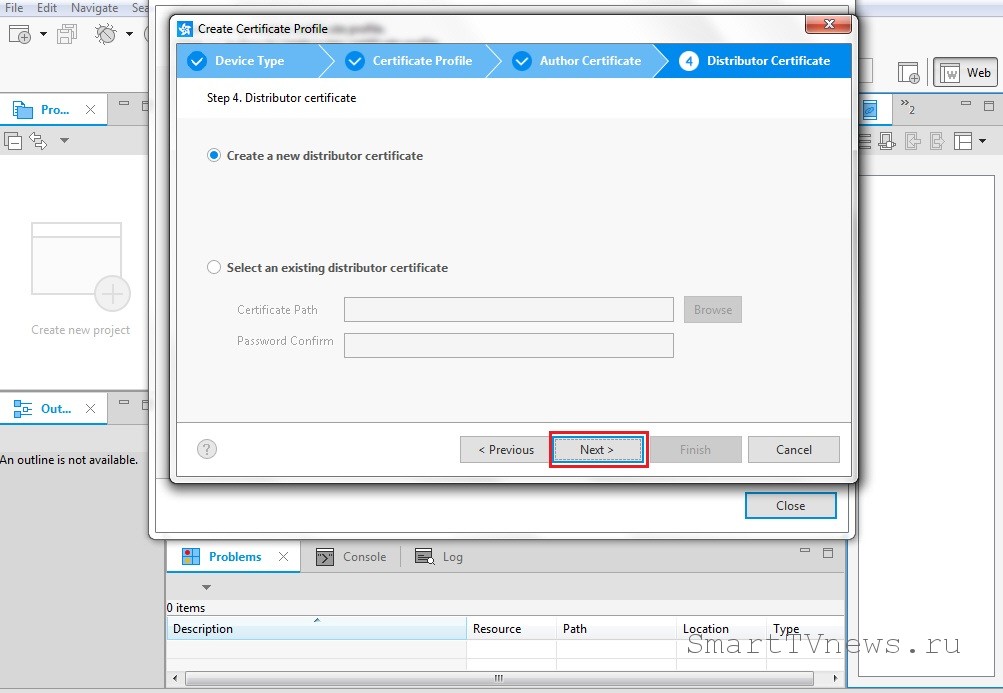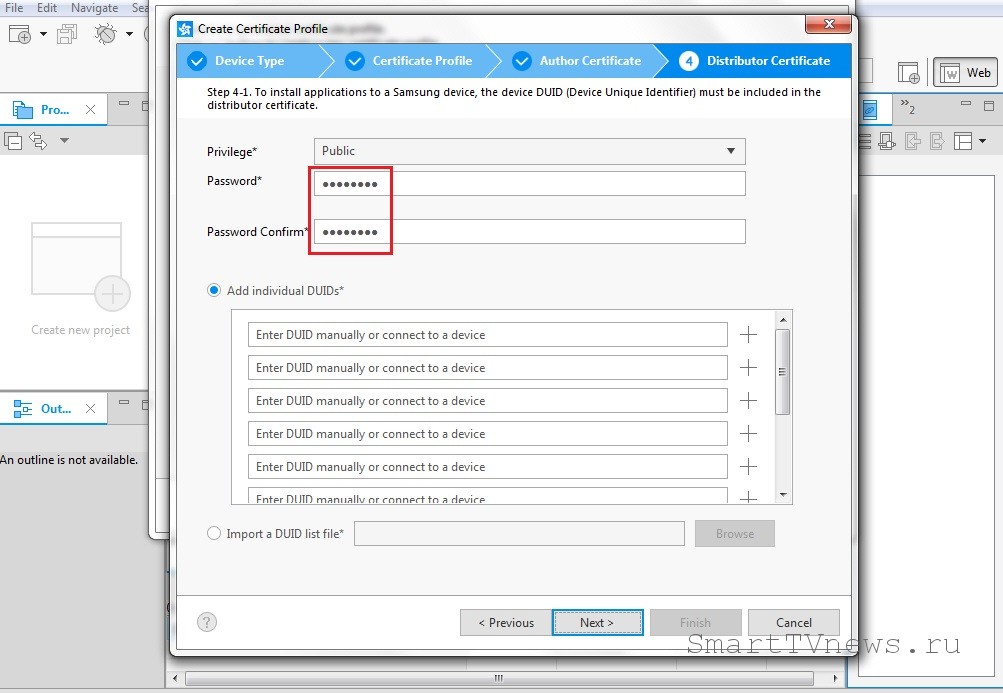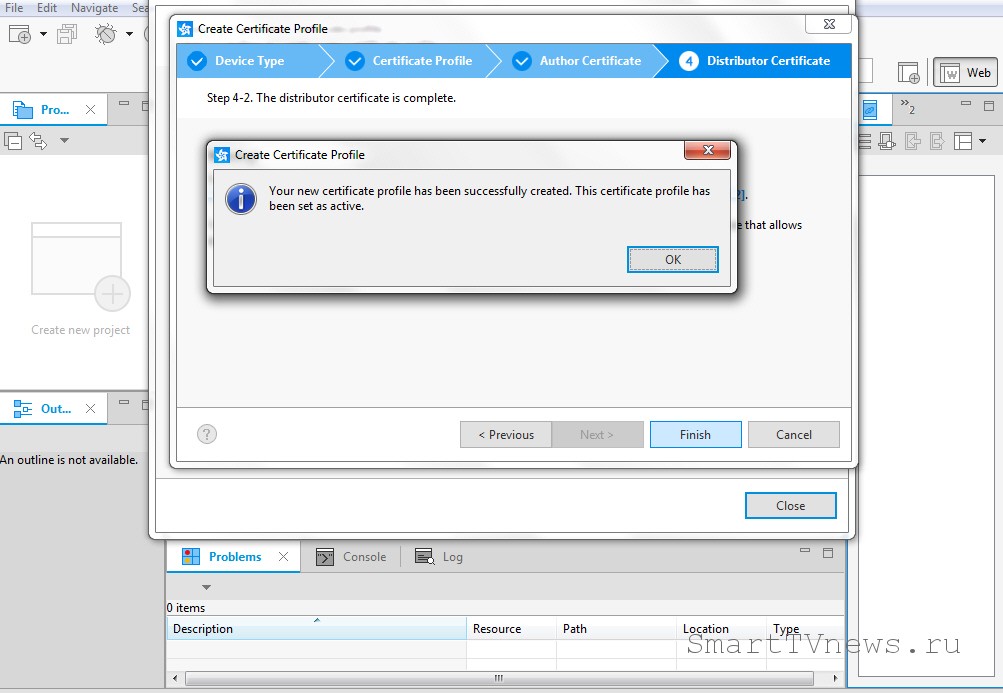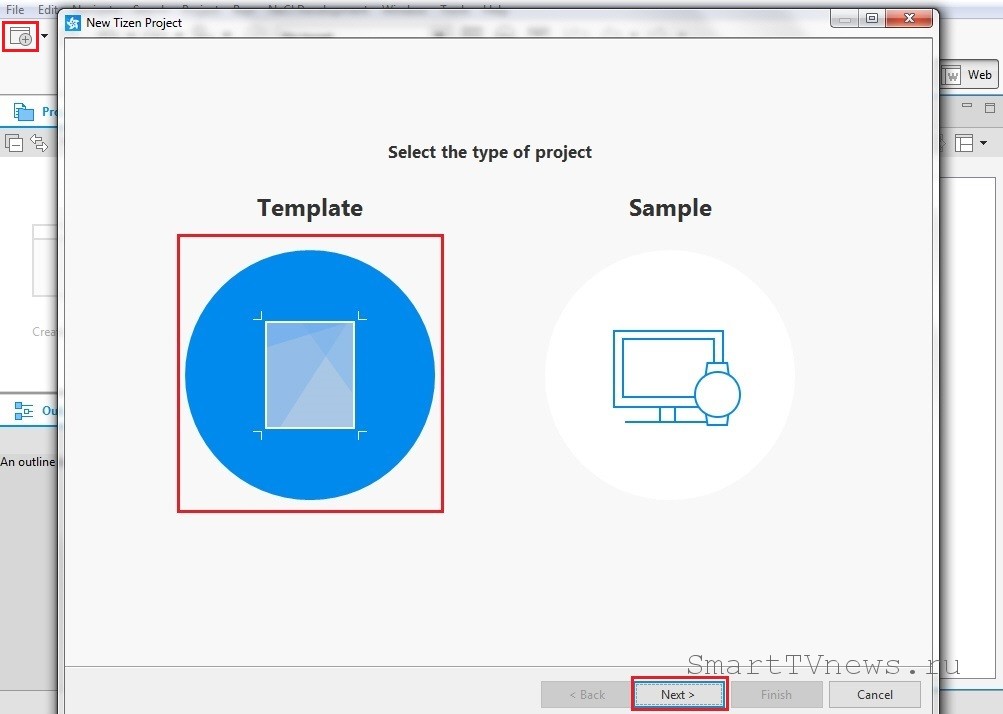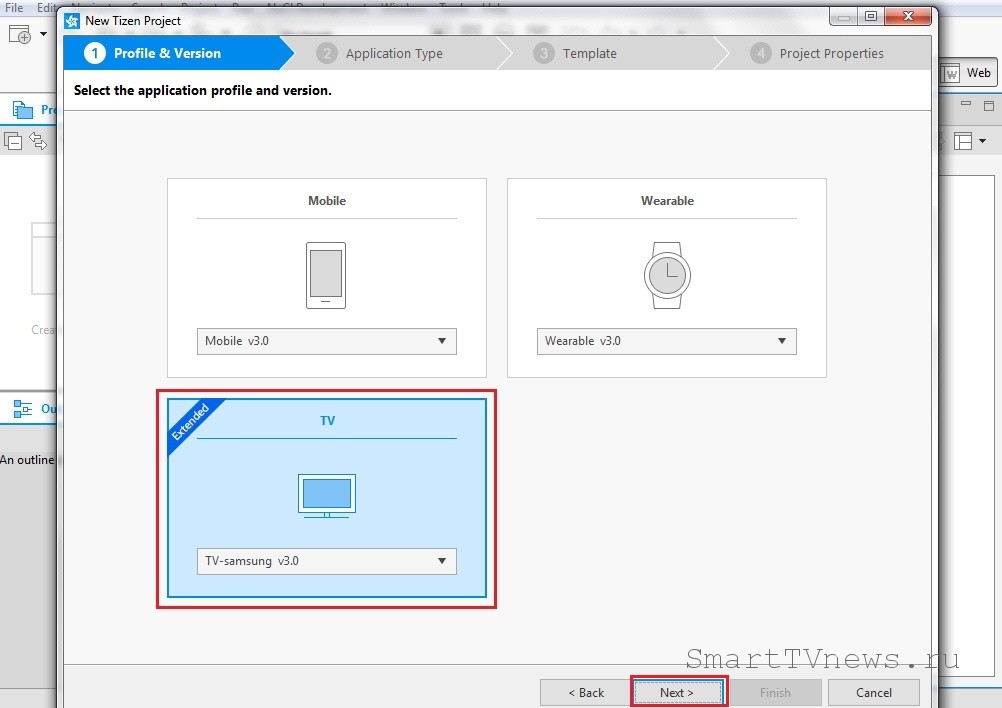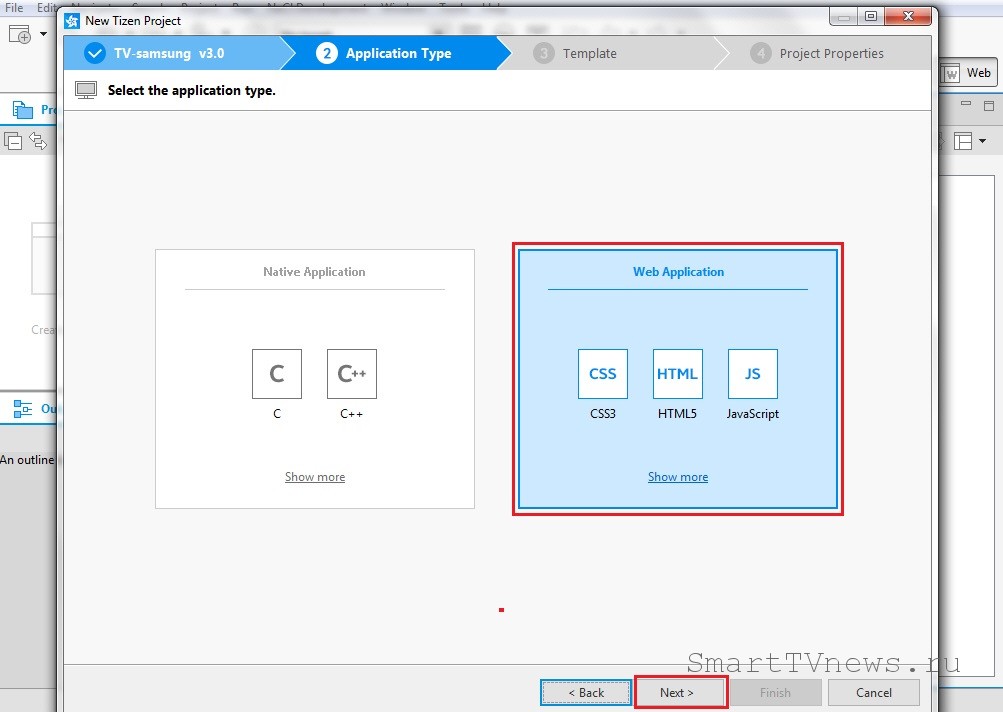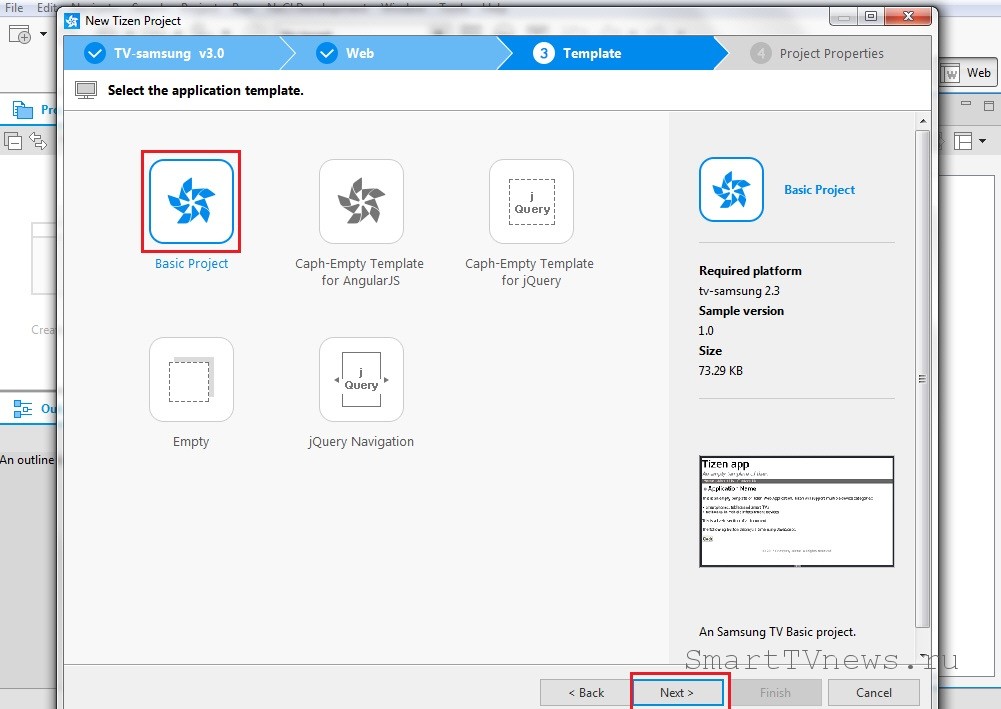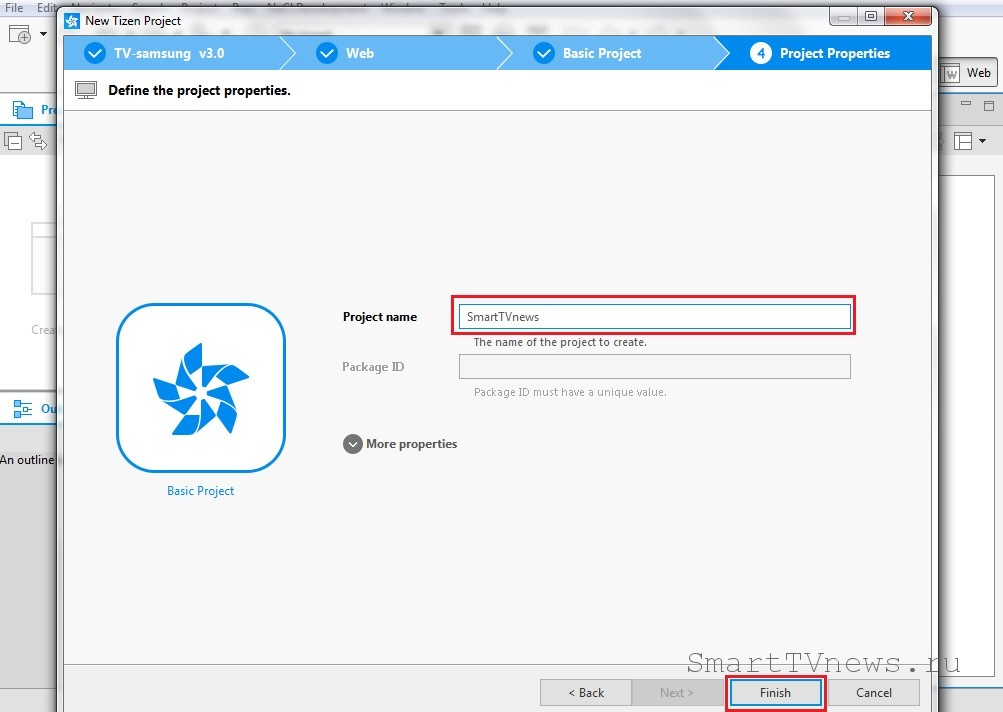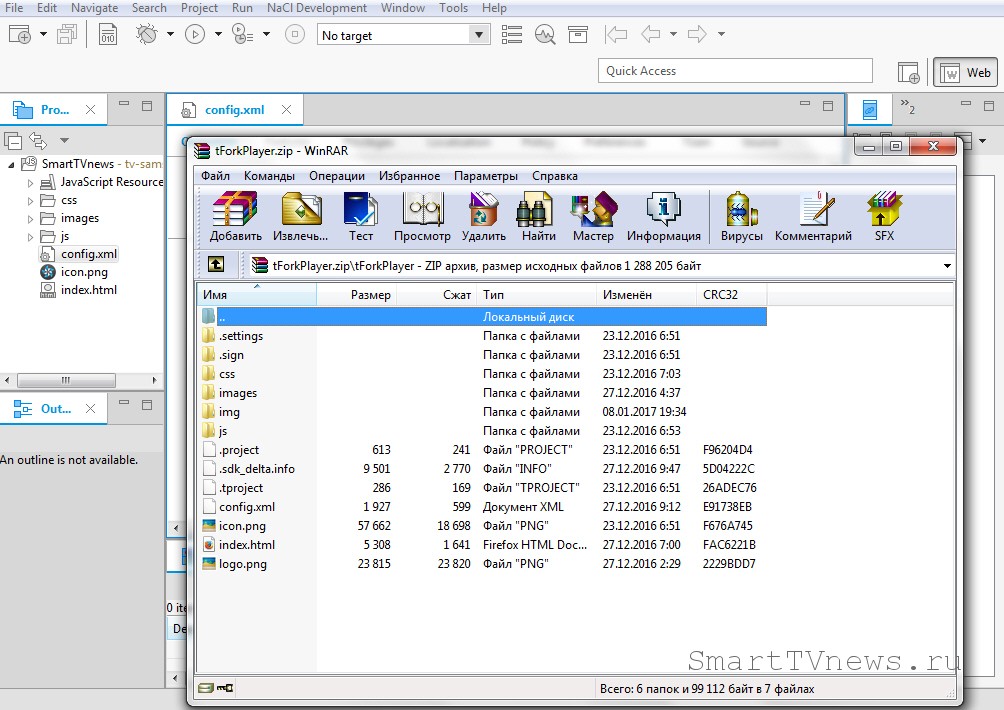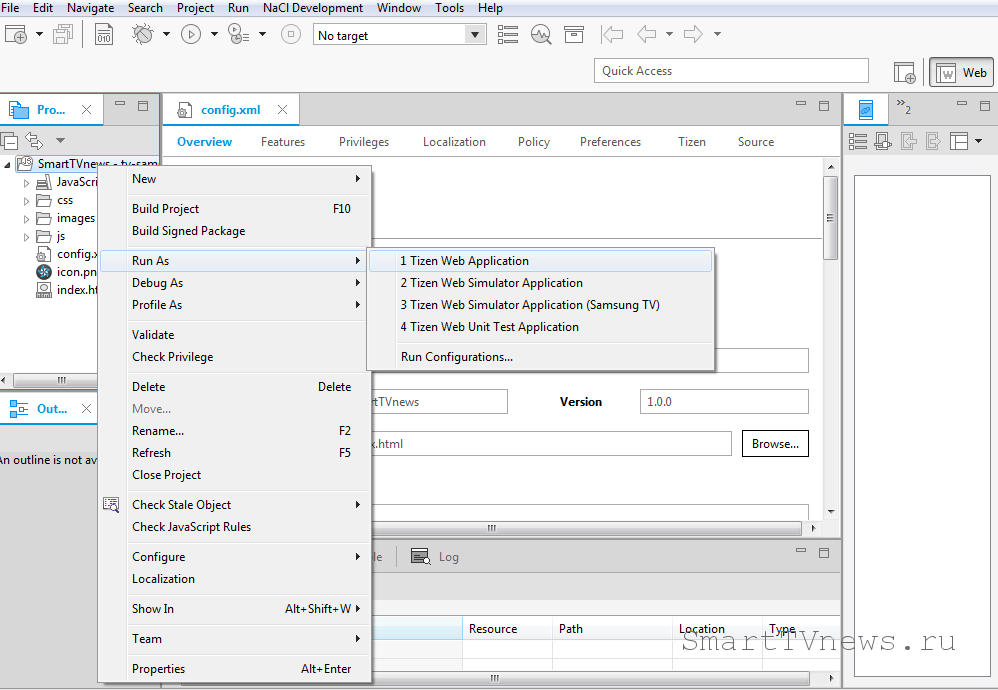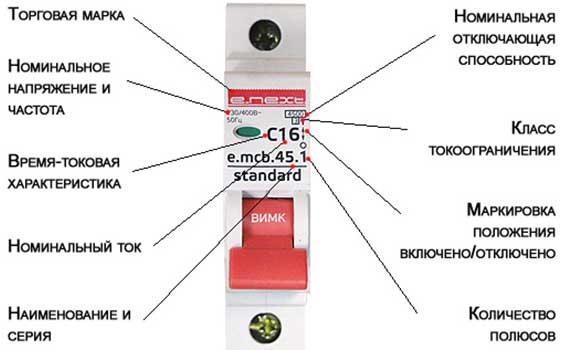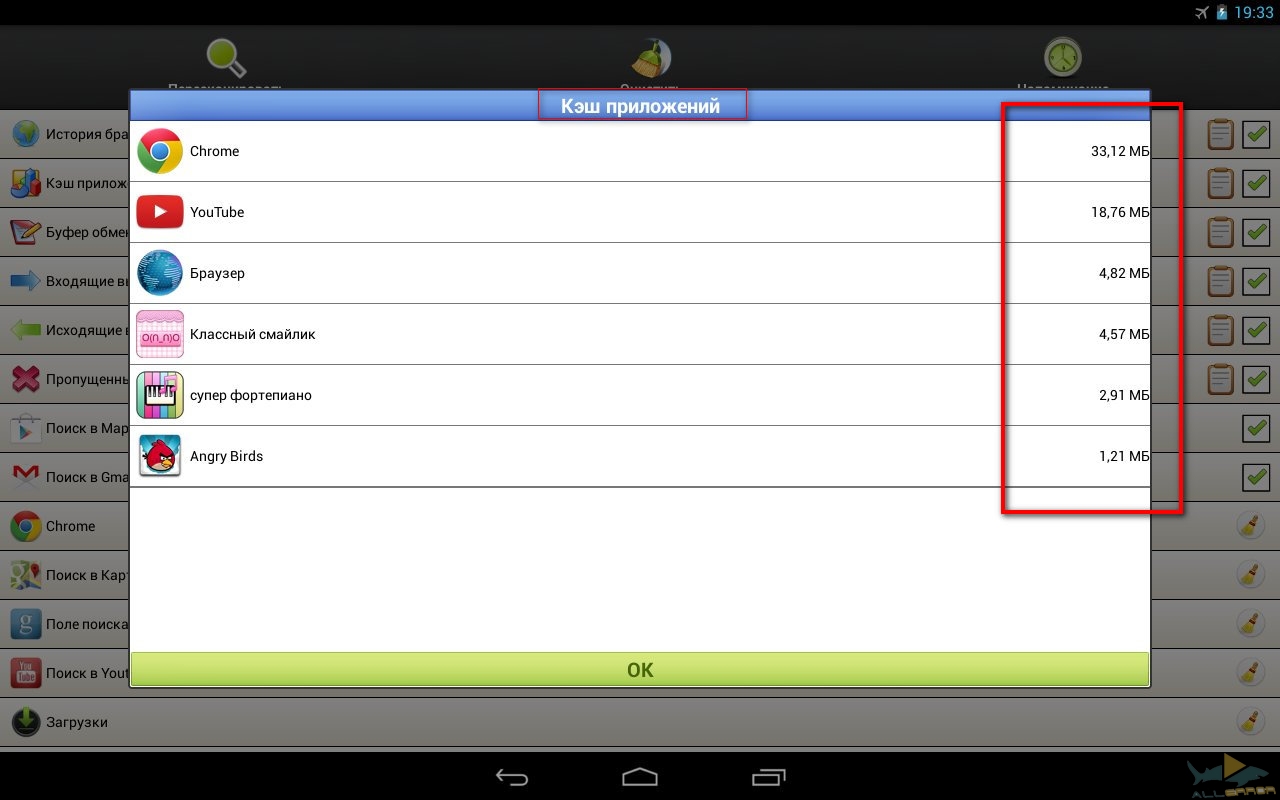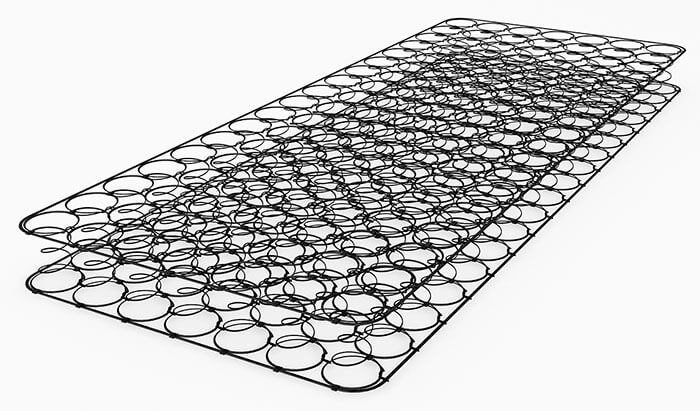Установка на ТВ — — tkgorod24
Содержание:
Лучшие виджеты
Практически каждый день разработчики стараются выпускать новые виджеты для телевизоров с функцией Смарт ТВ, но есть те, которые занимают лидерские позиции в рейтингах зрительских симпатий.
Рассмотрим каждый из них более подробно.
fs.to
В приложении есть удобная сортировка (целых три варианта) фильмов, огромный выбор того, что можно посмотреть, а также простые телевизионные каналы.
В общем, этот виджет позволяет смотреть фильмы в отличном качестве.
Платной подписки здесь не предусмотрено, а новые фильмы есть всегда.
Внешний вид виджета fs.to для Smart TV
GetsTV
Здесь есть не только основные каналы, но и кабельные.
Кроме того, в GetsTV есть огромное количество фильмов, в том числе и новинок, а также сериалов.
Любителям смотреть сериалы будет приятно узнать, что в GetsTV есть функция автоматического переключения серий.
Если подключение к интернету слабое, можно смотреть каналы в низком качестве – в ТВ разделе можно выбрать между низким и средним качеством передачи сигнала.
На данный момент виджет GetsTV доступен на трех языка – русский, украинский и английский.
Внешний вид виджета GetsTV для Smart TV
В 2016 году разработчики GetsTV выпустили версию 0.8.
Среди прочего, там добавлена вышеупомянутая функция автоматического переключения серий и выбор между качеством передачи сигнала.
SportVideoBox
Смысл виджета в том, что он берет видео и новости с самых разных спортивных сайтов в интернете и показывает их пользователю.
В окне приложения весь контент разделен в зависимости от вида спорта.
Кроме самих записей матчей, здесь есть также аналитические телепередачи, статьи и многое другое, что обычно нравится фанатам.
Также здесь есть возможность смотреть прямые трансляции разных спортивных событий.
Для тех, кто всегда не может найти ссылку, где смотреть футбол или другой вид спорта, этот виджет будет настоящим спасением.
Внешний вид виджета SportVideoBox для Smart TV
Что если виджет не устанавливается
Бывают ситуации, когда приложение для Смарт ТВ не устанавливается.
Может сбиваться загрузка, прекращаться установка, после нажатия на какой-то виджет может ничего не происходить или что-то еще.
Тогда можно сделать следующее:
- Проверить соединение с интернетом – часто из-за некачественного соединения загрузка не может быть завершена;
- Если стоит роутер, подключить кабель RJ45 прямо к телевизору;
- Проверить, лицензионное ли приложение – это можно узнать на сайте разработчика или в описании, хотя если уж оно находится в официальном магазине приложений, то должно быть лицензионным;
- Попытаться установить виджет с флешки – приложения для Smart TV можно устанавливать не только с официального магазина приложений.
Полезная информация:
Обратите внимание на приложение MyScore. удобная программа для тех, кто следит за результатами спортивных матчей и событий
С её помощью болельщики могут получать доступ к самой актуальной информации о выбранных видах спорта.
Скачать MyScore можно на нашем сайте по данной ссылке
LG
LG webOS ничем не уступает своему главному конкуренту. При этом пока цены на продукцию компании несколько ниже, чем на аналогичную у Samsung. Возможно, поэтому LG Smart TV так набирает популярность. Возможности, которые предлагает LG в своём Смарт ТВ:
- функция «Быстрый старт» — экран Смарт ТВ доступен сразу при включении телевизора;
- работа одновременно с несколькими приложениями;
- сортировка и упорядочивание меню приложений;
- сохранение любимых телеканалов в Смарт ТВ;
- универсальный пульт для разных устройств;
- пульт с колёсиком, в управлении сходный с компьютерной мышью;
- голосовой набор текста;
- увеличение детали экрана во время просмотра;
- управление при помощи смартфона;
- обмен контентом со смартфонами.
Для LG Smart TV характерна простота интерфейса, удобное управление, широкие возможности настройки. Компания постоянно обновляет платформу, стремясь наделить её всё большими возможностями и стабильностью в работе.
Приложения доступны из магазина LG Store, зайти в который можно из главного меню Смарт ТВ.
Установка на ТВ
Samsung Smart TV
Установка виджетов (Lmod3 от Filkom, переделанного виджета версии 2.54 от lmod by, виджет для доступа к порталу fs.to, виджет для просмотра torrent-tv, еще одна модификация LMOD — cScVOD ,как говорят на вкус и цвет сам выбирает.и еще парочка заодно прицепом вдруг заинтересует.)
IP адрес сервера времено с переездом не работает Установка Widget на телевизоре Samsung D, E, F, H серииПростая установка виджета nStreamLmod с прямым доступом к видео сайтамИнструкция для D и E серии (2011-2012 год)1. Создайте в телевизоре нового пользователя1.1. Нажмите кнопку на пульте SMART HUB.1.2 Нажмите на красную кнопку (A) для входа.1.3. Создайте тип пользователя: develop1.4. Установите ПИН коде PIN code ( 6-ти значное число)1.5. Нажмите OK. Вы находитесь в Develop2
Нажать кнопку TOOLS или синию кнопку „D“2.1 Выберите последнию строчку «Разработка» и нажмите ок2.2 Потом зайдите в «Настройки IP-адреса сервера» и Впишите IP —80.255.145.292.3 потом нажмите «Синхронизация приложений пользователя»2.4 Установятся виджеты.2.5 Выходим из установки в меню и нажимаем красную кнопку «А» и выходим с пользователя Develop.2.6 Теперь важно. Выходим из Smart-TV обязательно иначе виджеты не появятся.2.7 Потом заходим опять пользуемся виджетамиSamsung серии F (2013)-Нажимаем кнопку на обычном пульте Menu (или кнопку Misc на сенсорном, стрелками подводим к кнопке Menu на экранном пульте)-Выбираем пункт меню «Функции Smart»-Выбираем «Уч
зап. Samsung», выбираем «Вход»-Вводим «Эл.п.»: Develop-Вводим «Пароль» включая восклицательный знак: sso1029dev!-Ставим галочку «Запомнить пароль»-Нажимаем «Вход»-Выходим из менюИнструкция для H серии (2014 год)Инструкция по установке виджета в режиме develop для Samsung Smart TV серии H1. Открываем Меню ТВ: Выбираем пункт Smart Hub. Далее: Samsung Account — Ввод.2. В появившемся меню выбираем Log in (Войти) — Ввод. Далее внизу: Sign in — Ввод. В открывшееся окно вводим логин develop, пароль — не нужен — внизу ставим галочку и нажимаем Sign in ( Войти).3. Заходим в Смарт Хаб. Направляем синее поле луча пульта на одно из приложений. Нажимаем центральную кнопку-крестовину пульта и удерживаем ее до появления Меню синхронизации.4. В появившемся меню выбираем: IP Setting — Ввод. Далее появится окно для ввода цифр IP-адреса. Вводим все четыре группы цифр, подтверждая каждую нажатием центральной кнопки-крестовины пульта (ip сервера указан ниже)5. Затем заново удерживая эту же кнопку, снова вызываем Меню синхронизации и выбираем пункт Start User App Sync — Ввод.6. Далее появится надпись о запросе пользовательских приложений с сервера и они будут установлены, либо на основную страницу Хаба, либо на Дополнительную, где об окончании синхронизации (так как ее шкала отсутствует) можно судить по символу в виде стрелочек в левом углу списка установленных приложений
Для появления приложения в Хабе надо выйти из последнего и снова зайти.ВНИМАНИЕ!!! ПЛЕЙЛИСТЫ СОДЕРЖАТ ВИДЕО ДЛЯ ВЗРОСЛЫХ!
Главная | Электричество | Отопление | Отделочные работы | Аренда | Металлоателье | Мастер на дом | О нас | Объявления | Samsung Smart TV | Компьютеры | Главная Карта Сайта
Установка и настройка Tizen Studio
Для начала, нужно скачать и установить нужный софт на Ваш ПК или ноутбук. Загружаем и ставим Java, далее нужно скачать Tizen Studio with IDE installer
Важно: выбирайте версию которая соответствует Вашей системе Windows: 32/64 bit
После установки Java, переходим к установке Tizen Studio, если необходимо, то можно поменять путь установки.
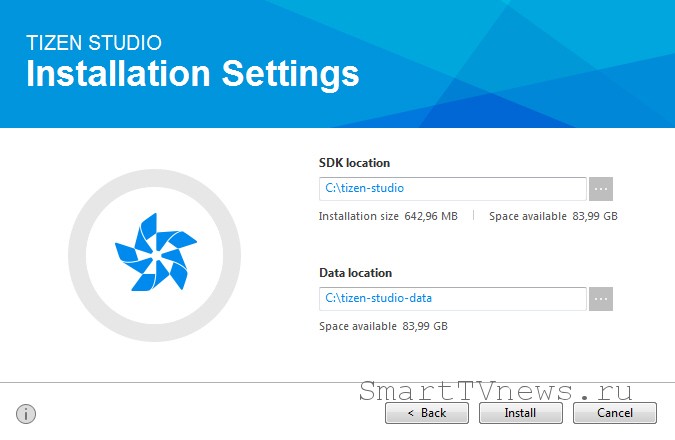
После успешной установки приложения, должен появится Package Manager, но если в друг этого не произошло то идём в папку с установленной программой (tizen-studio\package-manager) и находим там файл package-manager.exe и запускаем Package Manager.
Далее выбираем install напротив Tizen SDK tools.
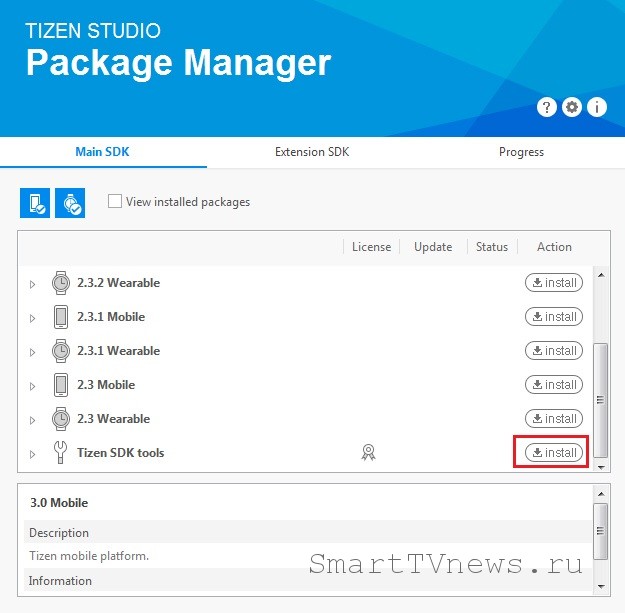
После установки переходим на вкладку Extension SDK и выбираем install напротив Extras.
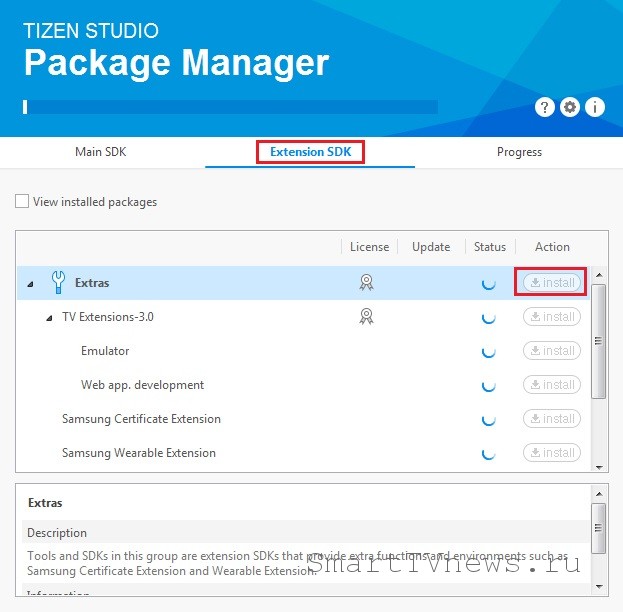
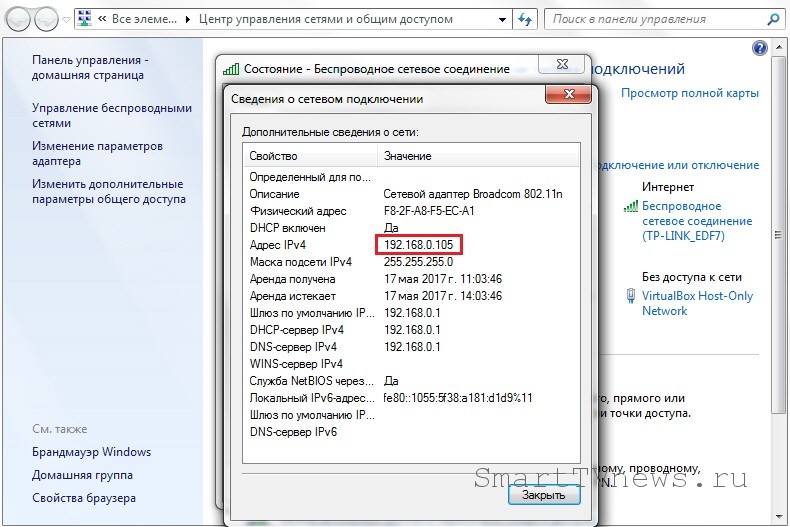
Теперь переходим к настройке самого телевизора на Tizen OS. Открываем Smart Hub, переходим в раздел Приложения и по очередности нажмите на пульте последовательно кнопку «1», «2», «3», «4», «5», если их нет на пульте нажмите на экранном пульте. В окне разработки выбираем ON и нажимаем Enter, далее введите IP вашего компьютера и выбираем OK.
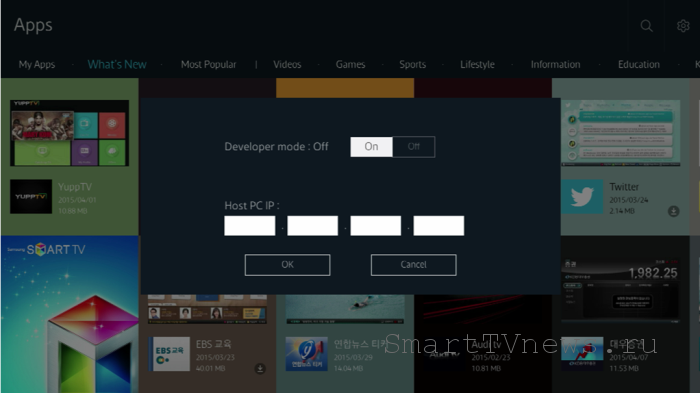
Далее перезагружаем телевизор. (Выключаем с пульта и отключаем от электро сети секунд на 30)
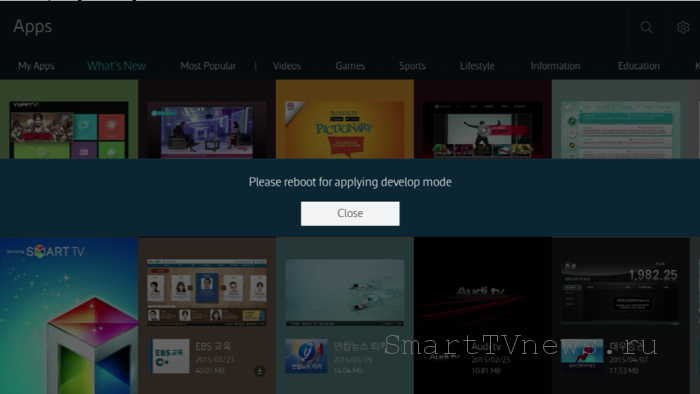
Теперь включаем телевизор и переходим в раздел Приложения, если Вы всё сделали правильно, то появиться надпись Developer Mode.
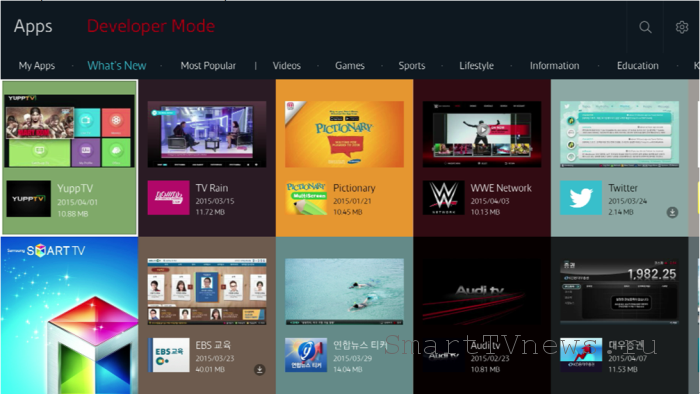
Теперь заходим в Ваш, ранее созданный аккаунт Самсунг. Нажимаете на плюсик и вводите свои данные.
Также, Вам нужно узнать IP адрес тв, для этого переходим в Menu и выбираем Сеть/Состояние сети/ Настройки IP.

Теперь, возвращаемся к Вашему ПК, и запускаем уже установленное приложение Tizen Studio, найти его можно в папке 9tizen-studio/ide/TizenStudio.exe). После запуска Tizen Studio: 1) Выбираем Подключение ТВ, 2) выбираем Плюсик, 3) вводим любое имя (Name), 4) вводим IP телевизора, 5) теперь нажимаем Add (как показано на фото ниже).
Далее переводим переключатель в положение On.
Теперь нужно создать сертификат автора и дистрибьютора. Для этого, нужно зайти в раздел Tools, и выбрать Certificate Manager.
Выбираем Плюсик.
Далее Samsung.
Теперь устанавливаем галочку на TV и выбираем далее (Next).
Здесь можете ввести любое название сертификата.
Дальше нужно ввести любое Author name и Password (Важно: эти данные нужно где то сохранить, так как вполне возможно они понадобится вам будущем
Дальше видим окно с просьбой войти в свой аккаунт. Вводим данные аккаунта, который ранее создали на оф сайте Samsung.
После удачного входа переходим дальше Next.
Теперь нужно ввести Password, можно использовать такой же как ранее создавали, всё остальное оставляем как есть.
Если всё сделано правильно, то появится окно с сообщением о создании сертификатов
Важно: нужно сохранить сертификаты в другом месте, не факт, что получить их можно только один раз на конкретный телевизор, папка с сертификатами находится в Диск:\Users\Имя пользователя\SamsungCertificate
Создание проекта в Tizen Studio и установка приложений на телевизор
Выбираем значок создания проекта (слева в вверху), выбираем Template и нажимаем далее.
Здесь нужно выбирать TV.
Теперь выбираем Web Application.
Basic Project.
Здесь можно ввести любое Project name и выбираем Finish.
Теперь, Вам нужно скачать и распаковать, например приложение ForkPlayer для Tizen TV или выбрать Другое. Дальше нужно открыть архив с файлами приложения и перетащить в проект, согласившись со всем.
Теперь нужно нажимать правой кнопкой мышки по названию проекта и выбрать Run As — 1, а затем Tizen Web Application. Если всё сделано правильно, то приложение запустится на вашем телевизоре.